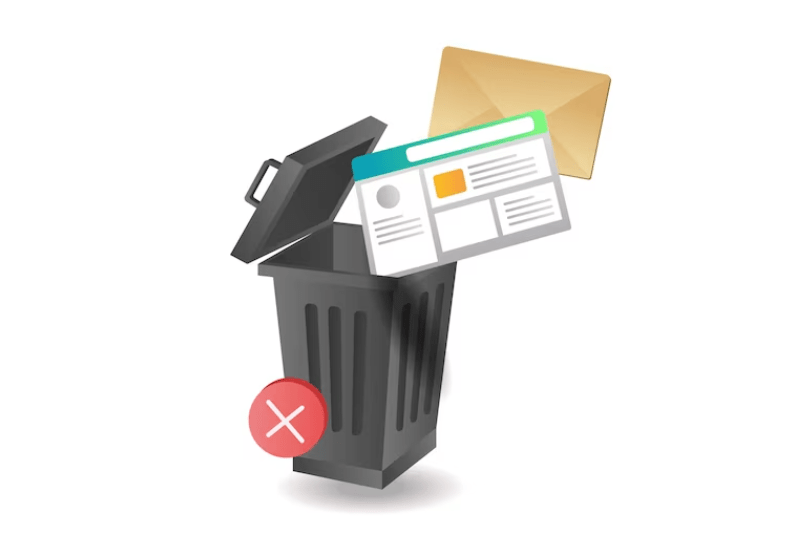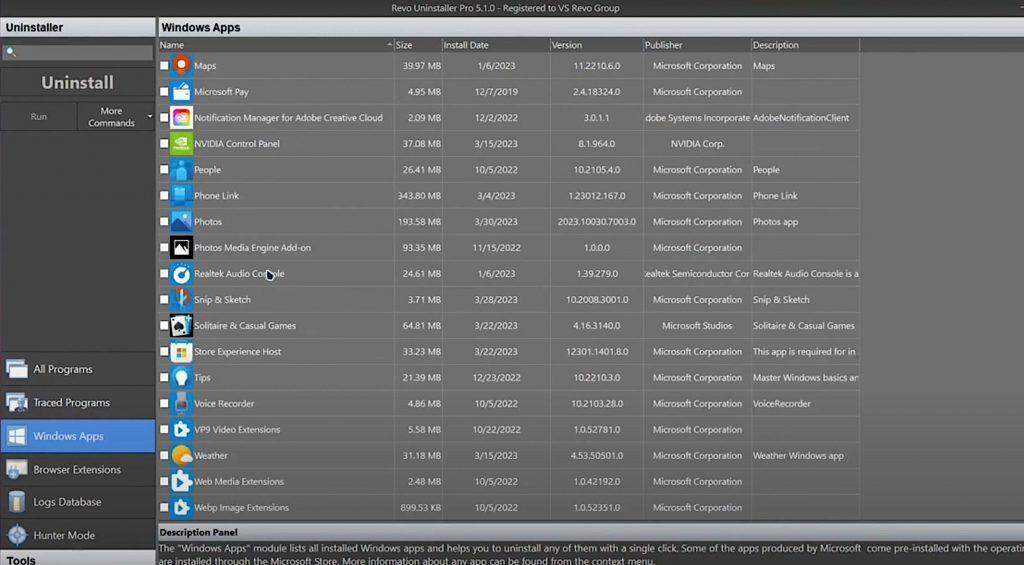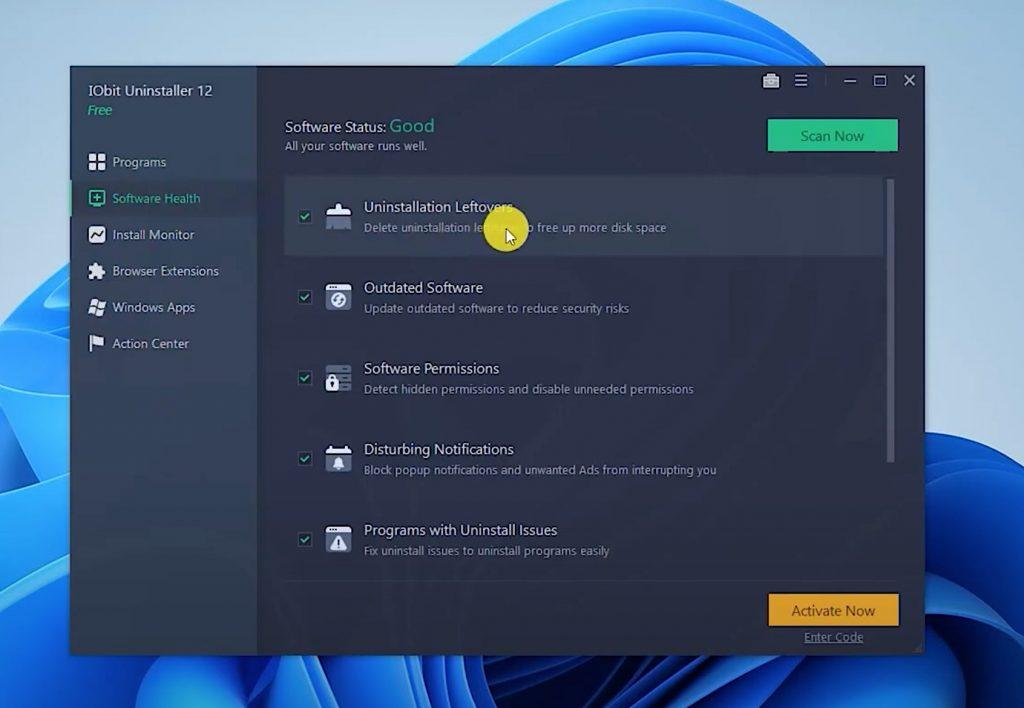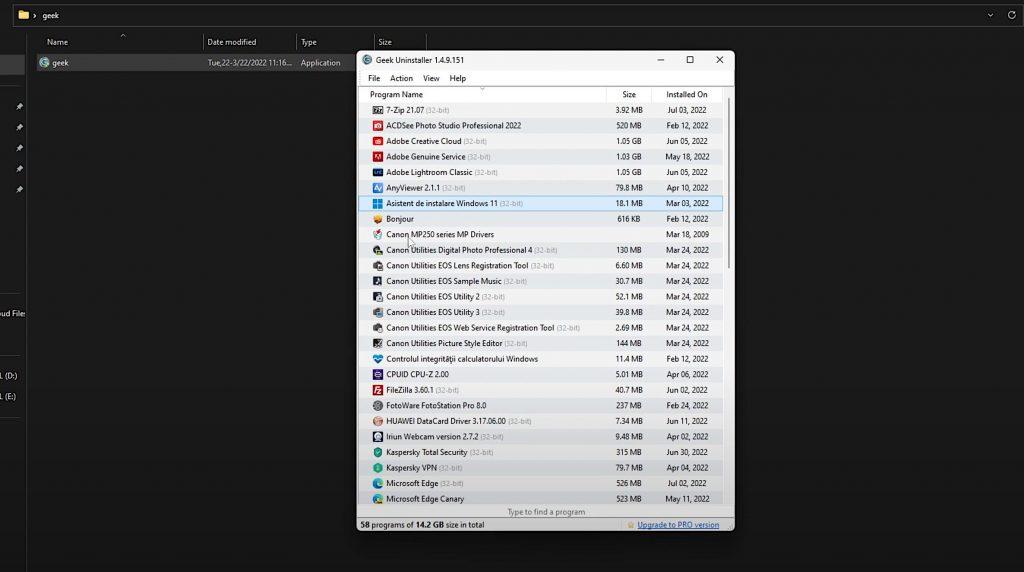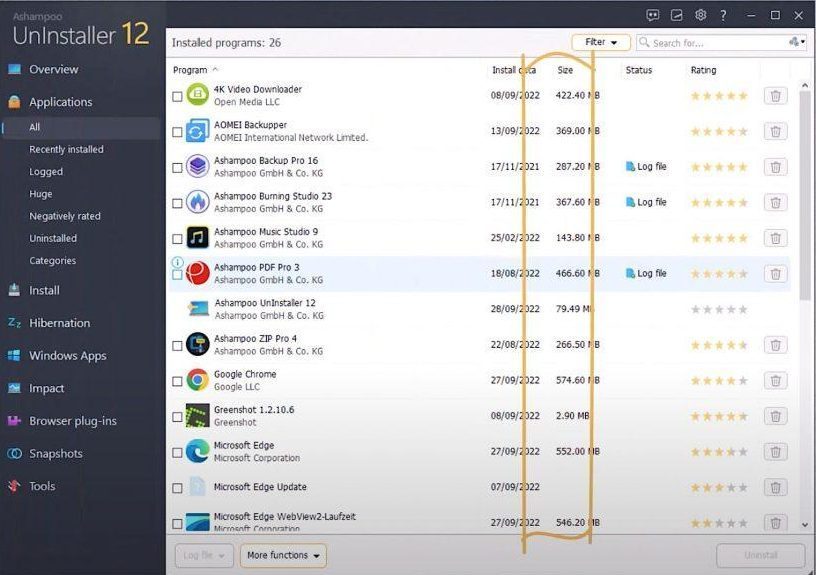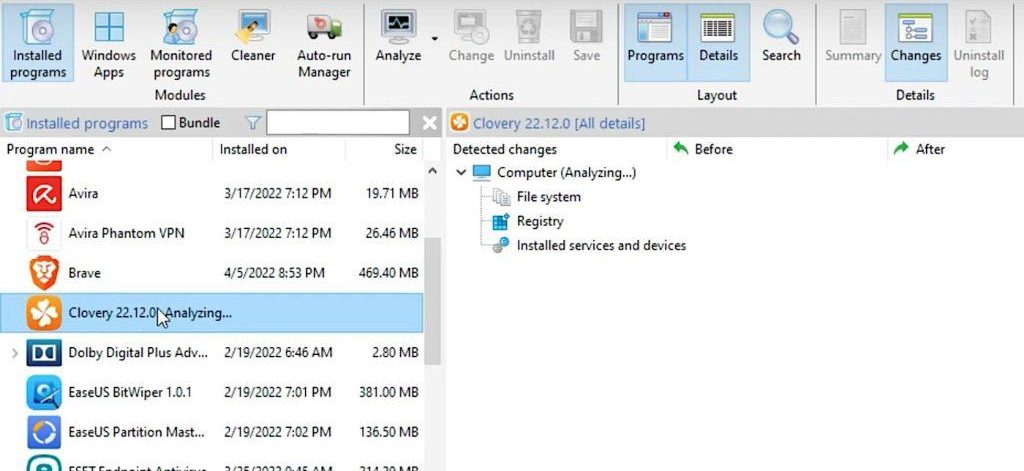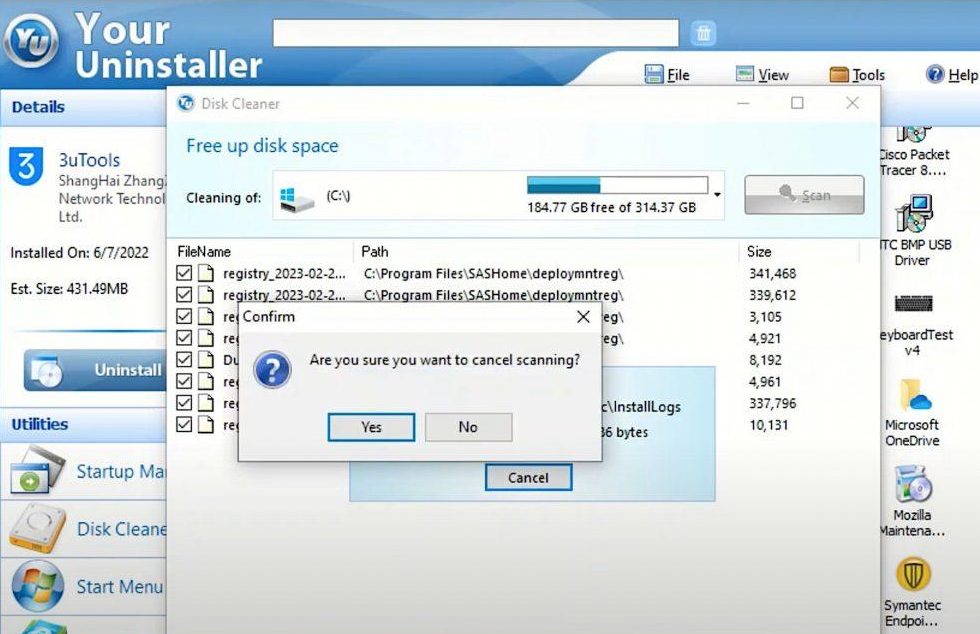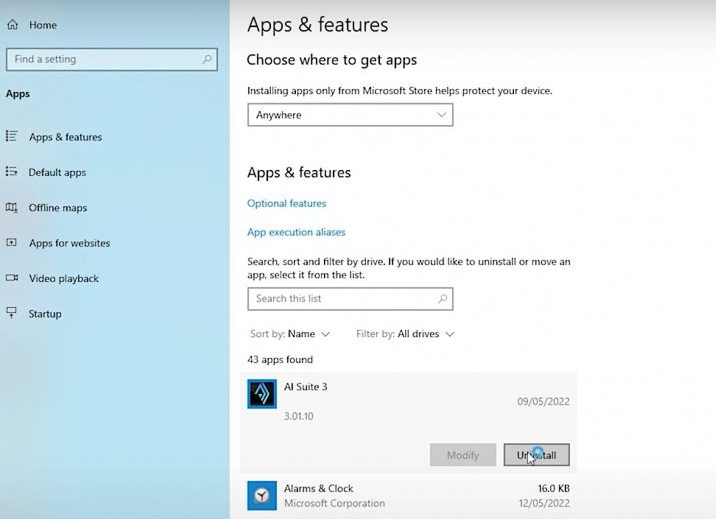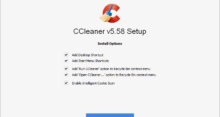Сегодня мы собрали для вас небольшой топ деинсталляторов, актуальных на нынешний 2023 год и краткие инструкции по эксплуатации каждого из них.
1. Revo Uninstaller Pro
1. После запуска программы появится список установленных приложений на вашем ПК.
2. Выберите софт для удаления.
3. Запустите процесс деинсталляции (кнопка Uninstall). Revo Uninstaller Pro запустит стандартный деинсталляционный процесс программы.
4. После завершения стандартного деинсталляционного процесса Revo Uninstaller Pro предложит выполнить «Удаление следов» (Scan leftover). Это позволит найти и удалить оставшиеся после удаления записи в реестре, которые могут занимать место на диске.
5. Revo Uninstaller Pro покажет результаты сканирования и удаления остатков. Вы можете просмотреть эти результаты и убедиться, что программа была полностью деинсталлирована с вашего компьютера.
6. Приложение также предлагает дополнительные функции, такие как инструменты для очистки и оптимизации системы, управление автозагрузкой и другие.
Преимущества
1. Глубокое сканирование системы, чтобы обнаружить и удалить остатки после деинсталляции программ. Таким образом, софт помогает освободить место на диске и оптимизировать работу системы.
2. Установка программ отслеживается, что позволяет иметь полный контроль над изменениями, происходящими в системе. Это помогает легко удалить приложение в случае необходимости, а также предотвращает установку дополнительных нежелательных компонентов.
3. Приложение позволяет удалять нежелательные плагины и расширения браузера, которые могут замедлять его работу или представлять угрозу безопасности.
Недостатки
1. Некоторые функции Revo Uninstaller Pro доступны только в платной версии.
2. Есть риск удаления системных файлов, если вы неосторожно выберете неправильные компоненты для удаления. Поэтому рекомендуется быть внимательными при использовании этой функции и обязательно создавать резервные копии системы.
3. Интерфейс Revo Uninstaller Pro может показаться немного сложным для новичков или неопытных пользователей. Некоторые функции и опции могут быть неинтуитивными и требовать некоторого времени для освоения.
2. IObit Uninstaller
Вот краткое руководство по использованию IObit Uninstaller:
1. Запустите программу, после чего появится список установленных приложений.
2. Выберите нужный вариант для удаления и запустите процесс деинсталляции.
3. Используйте функцию Мощное удаление» (Powerful Uninstall), позволяющую найти и очистить «хвосты».
4. Проверьте результаты.
5. IObit Uninstaller также предлагает дополнительные функции, такие как очистка следов интернет-активности, удаление нежелательных плагинов и расширений браузера, а также управление автозагрузкой и другие.
Преимущества
1. Широкий набор функций: стандартное удаление, деинсталляция пакетов, позволяющая одновременно убрать несколько программ из системы, функция «Глубокое сканирование», помогающая обнаружить и удалить остатки данных.
2. IObit Uninstaller может очищать реестр от остатков программ, которые могут оставаться после стандартного удаления, что способствует оптимизации работы системы и предотвращает возможные проблемы, связанные с некорректными записями в реестре.
3. Мониторинг установки программ.
4. Удаление нежелательных расширений браузера, оптимизация работы интернет-браузера и улучшение безопасности онлайн-серфинга.
Недостатки
1. Привязка к другим программам, таким как Advanced SystemCare. Это может быть неудобно для пользователей, которые предпочитают использовать только определенные приложения или не желают устанавливать дополнительное ПО.
2. В бесплатной версии IObit Uninstaller может отображаться реклама, присутствуют не все функции.
3. Geek Uninstaller
1. Запустите программу.
2. Выберите приложение, которое необходимо удалить.
3. Запустите процесс деинсталляции, а затем Force Removal. Это позволит найти и удалить оставшиеся после удаления программы данные реестре, которые могут занимать место на компьютере.
4. Проверьте результаты.
Преимущества
1. Geek Uninstaller предлагает простой и понятный интерфейс, который делает процесс деинсталляции программ быстрым и легким даже для неопытных пользователей. Позволяет находить и удалять программы всего в несколько кликов.
2. Глубокое удаление, включающее поиск и удаление остатков после деинсталляции, чтобы освободить место на диске и оптимизировать систему.
3. Приложение обладает быстрым сканированием, что позволяет быстро найти установленные программы и провести их деинсталляцию. Это особенно полезно при удалении нескольких программ сразу или в случае, когда требуется быстрая очистка системы.
4. Geek Uninstaller предлагает портативную версию, которую можно использовать без установки на компьютер. Это удобно, когда нужно быстро удалить софт на чужом компьютере или на переносном устройстве.
Недостатки
1. По сравнению с некоторыми другими деинсталляторами, Geek Uninstaller может иметь ограниченный набор расширенных функций. Отсутствует мониторинг установки программ или удаление нежелательных расширений браузера.
2. Отсутствие автоматического обновления.
3. Отсутствие поддержки режима многоязычности.
4. Ashampoo UnInstaller
1. Запустите программу, после чего откроется главное окно с доступными функциями.
2. Создайте точку восстановления, что позволит вернуться к предыдущему состоянию компьютера, если что-то пойдет не так во время процесса удаления.
3. Выберите программу для деинсталляции (из списка установленных программ или посредством ввода ее названия в поисковую строку).
4. Запустите процесс удаления, а затем используйте функцию «Глубокая очистка» (Deep Clean), чтобы найти и удалить оставшиеся данные.
5. Проверьте результаты.
6. Опционально Ashampoo UnInstaller предлагает дополнительные функции, такие как очистка следов интернет-активности, управление автозагрузкой, установка приложений в режиме «Snapshots» и другие.
Преимущества
1. Глубокая деинсталляция, включающая удаление остатков файлов и записей в реестре, связанных с удаляемыми программами.
2. Программа отслеживает установку программ, создает точку ВС. Это дает возможность быстро и легко удалить софт с помощью Ashampoo UnInstaller, в случае необходимости. Кроме того, это позволяет контролировать изменения, вносимые программами в систему.
3. Ashampoo UnInstaller включает инструменты для оптимизации производительности системы, такие как очистка реестра, управление автозагрузкой.
4. Простой и интуитивно понятный интерфейс.
Недостатки
1. Ashampoo UnInstaller является коммерческим программным обеспечением, и полный доступ ко всем его функциям требует покупки лицензии.
2. Отсутствие некоторых расширенных функций.
3. При использовании функции глубокого удаления программ есть определенный риск удалить неправильные файлы или записи.
5. Total Uninstall
1. Откройте приложение и запустите мониторинг, нажав кнопку Monitor. Программа начнет отслеживать изменения в системе, связанные с установкой выбранной программы.
2. Запустите установщик выбранного софта и выполните процесс установки, следуя инструкциям. При этом записываются все изменения, произведенные во время установки.
3. По завершении установки вернитесь в Total Uninstall и нажмите кнопку Stop Monitoring. Программа проанализирует изменения, произошедшие в системе, и покажет список связанных данных.
4. Выберите установленный софт, который вы хотите удалить, и запустите процесс деинсталляции.
5. После завершения процесса удаления Total Uninstall покажет результаты и предоставит информацию об удаленных файлах.
Преимущества
1. Глубокое и точное удаление программ, активное отслеживание изменений, происходящих в системе во время установки программы, полная деинсталляция.
2. Быстрое и легкое восстановление системы в случае необходимости.
3. Анализ изменений в системе.
4. Отслеживание установки программ в реальном времени.
Недостатки
1. Total Uninstall имеет более сложный и технический интерфейс.
2. Программа является коммерческим программным обеспечением, и ее полная функциональность доступна только в платной версии.
3. В некоторых случаях Total Uninstall не всегда обеспечивает 100% эффективность при удалении программ. Некоторые приложения могут иметь сложные структуры и особенности установки, которые могут затруднить полную деинсталляцию. В таких случаях, некоторые остатки или следы программы могут оставаться, что потенциально может занимать место на диске или в реестре системы.
6. Your Uninstaller!
1. После запуска откроется раздел с доступными функциями.
2. Выберите софт для удаления и запустите процесс деинсталляции.
3. Используйте «Режим мощного удаления» (Powerful Uninstall) и проверьте результаты.
Преимущества
1. Глубокое удаление всех компонентов приложения.
2. Быстрый и эффективный процесс деинсталляции программ. Работает быстро и обеспечивает точное удаление программ с минимальным количеством оставшихся следов.
3. Простой и интуитивно понятный интерфейс.
4. Дополнительные функции оптимизации.
Недостатки
1. Ограниченные функции бесплатной версии.
2. Возможные ошибки при удалении.
3. Отсутствие некоторых расширенных функций.
4. Отсутствие регулярных обновлений, новых функций и исправления ошибок.
5. Возможные конфликты с антивирусным софтом.
7. Wise Program Uninstaller
1. Запустите приложение и обновите список установленных программ (Refresh).
2. Выберите приложение для удаления и запустите процесс деинсталляции.
3. Активируйте Deep Scan.
4. Проверьте результаты.
Преимущества
1. Wise Program Uninstaller позволяет производить глубокую деинсталляцию, сканирует и отслеживает все связанные данные и другие следы, связанные с программой, и удаляет их полностью.
2. Удобный интерфейс и простота использования.
3. Безопасность и точность деинсталляции, создание точек восстановления перед удалением программы, предупреждение о возможных рисках, связанных с удалением системных файлов или данных.
4. Дополнительные инструменты оптимизации.
Недостатки
1. Некоторые ограничения в бесплатной версии.
2. Возможность удаления важных файлов.
3. Ограниченная база данных программ, приложение может не распознавать некоторый менее распространенный или новый софт, что может затруднить полное удаление.
4. Отсутствие функции мониторинга установки.
5. Отсутствие возможности удаления нежелательных расширений браузера.